Як увімкнути доступ до камери в Instagram (Android та iOS)

Щоб увімкнути доступ до камери в Instagram для Android, перейдіть до Налаштування > Програми > Instagram > Дозволи. На iOS відкрийте Налаштування > Instagram.
Перегляд відео у скороченій портретній орієнтації точно не такий, як задумали розробники. Однак деякі користувачі Android зіткнулися з труднощами, оскільки, схоже, повноекранний режим YouTube не працює, і вони не можуть використовувати альбомну орієнтацію. Особливо з увімкненим автоматичним поворотом — обертання пристрою нічого не дає на YouTube. Якщо ви також зіткнулися з цією проблемою, перегляньте наведені нижче рішення.
Зміст:
Як виправити повноекранний режим YouTube на Android?
Якщо повноекранний режим YouTube не працює на Android, примусово зупиніть програму YouTube і очистіть кеш. Якщо це не допомогло, очистіть дані або перевстановіть додаток.
Крім того, ви можете використовувати APK, щоб завантажити старішу або новішу версію YouTube для Android. Перегляньте докладні інструкції нижче.
1. Примусово зупиніть програму та очистіть кеш
Почнемо з простого перезапуску. Якщо це не допомогло, ви можете примусово зупинити YouTube, очистити дані кешу та повторити спробу. Раніше виникала помилка, через яку альбомна орієнтація YouTube не працюватиме з обертанням, і вам доводилося натискати значок повного екрана внизу кліпу в портретному режимі. Виходячи з нашого досвіду, ця помилка давно зникла, але, здається, у деяких користувачів вона все ще виникає. Виправлення примусової зупинки зазвичай справляється з цим.
Ось як примусово зупинити YouTube і очистити кеш на Android:
2. Перевірте налаштування повноекранного режиму
Наступне, що вам слід зробити, це перевірити налаштування повного екрана. З появою надрізів, вирізів і отворів для селфі-камер відтворення в альбомній орієнтації дещо змінилося. Щоб пом’якшити кричущу асиметрію, виробники комплектного обладнання почали пропонувати можливість приховати виїмку та зробити її частиною рядка стану у верхній частині.
Тепер у вас є можливість збільшувати/зменшувати масштаб двома пальцями. Жест «зведення щипків» відповідно збільшить вміст, а жест «зведення щипків» зменшить масштаб, щоб охопити весь екран, включаючи виїмку чи отвір.
Цікаво, що на деяких пристроях вам потрібно буде дозволити програмі YouTube показувати вміст на весь екран. Цей параметр зазвичай розміщується в налаштуваннях дисплея, але це не емпіричне правило. Ви можете приховати виїмку, яка трохи скоротить екран, або вибрати просто показ вмісту над виїмкою під час збільшення.
Ось приклад того, як це зробити на пристроях Samsung:
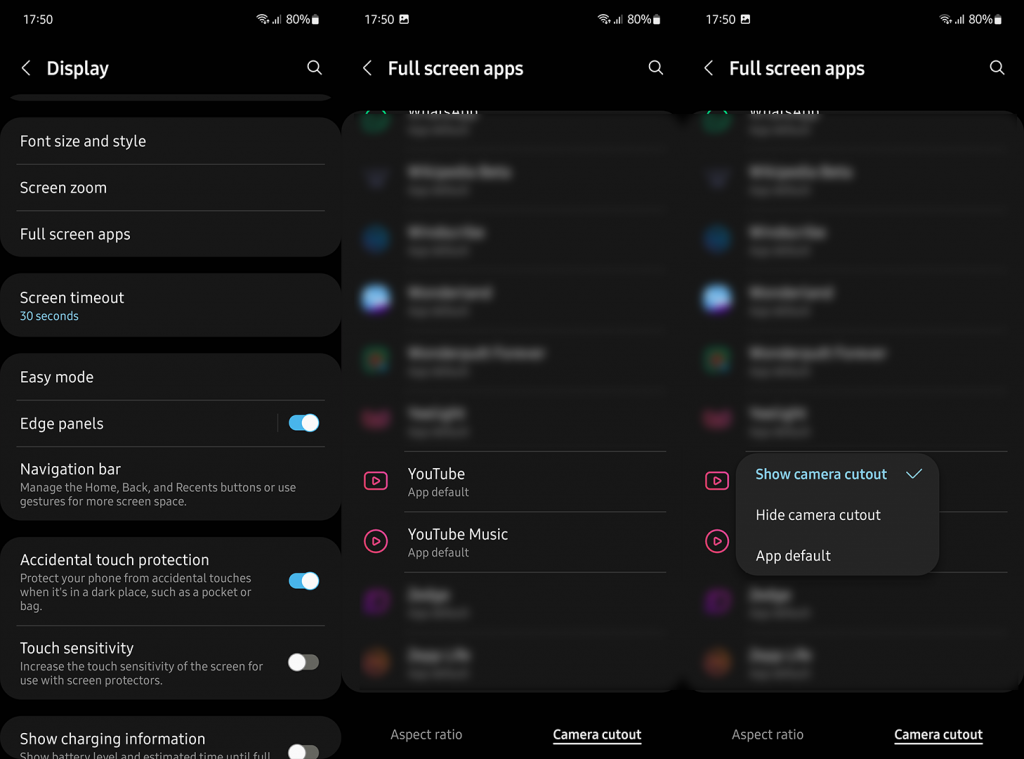
3. Очистіть дані YouTube і перевірте дозволи
Якщо попередні кроки не спрацювали, ви можете очистити дані YouTube і переконатися, що програма має всі дозволи. YouTube не потребує жодних дозволів для роботи за умовчанням, але спробувати варто. Крім того, YouTube може накопичувати багато локальних даних, і очищення всіх даних має скинути налаштування програми.
Ось як очистити дані YouTube і перевірити дозволи:
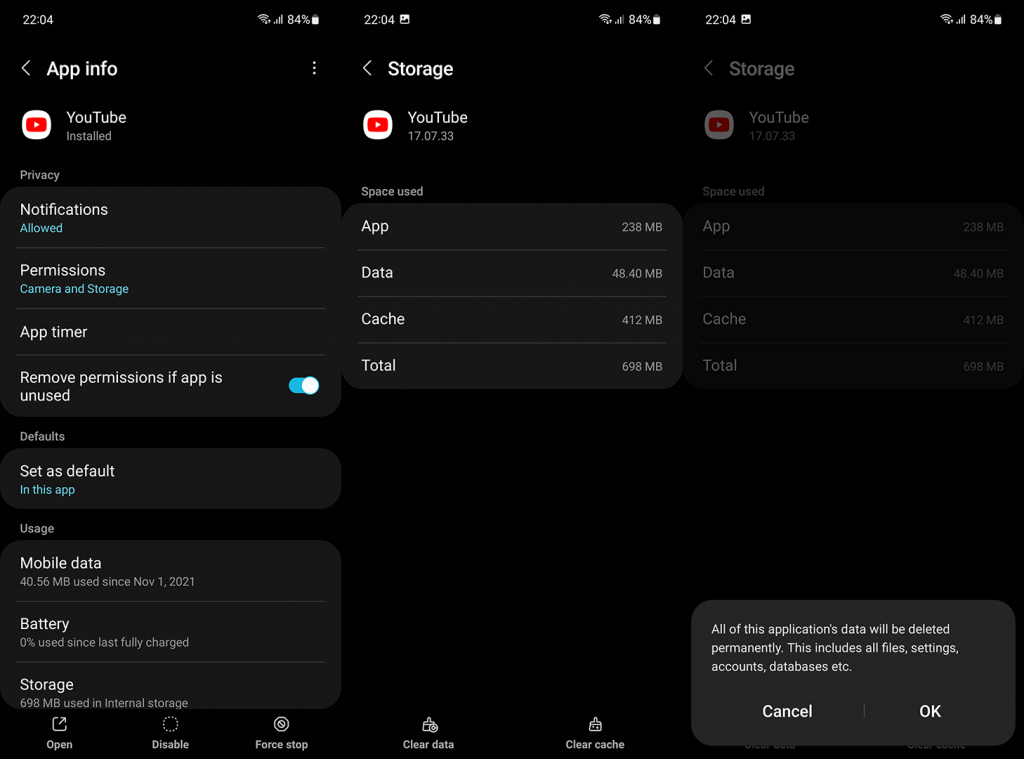
4. Перевстановіть YouTube
Як альтернативу попередньому кроці ви можете перевстановити YouTube або видалити оновлення та оновити програму знову. Це може стати в нагоді, коли очищення даних не вирішує проблему. Ви можете перевстановити YouTube (або видалити оновлення) із системних налаштувань або, що ще краще, скористатися Play Store.
Ось як перевстановити YouTube на Android:
5. Відкат до старішої версії
Використання файлів .apk для оновлення або зниження версії додатків є чудовим способом вирішення проблем. Google Play Store не дозволяє це робити, і ви можете завантажити лише останню стабільну або бета-версію. І часто стороннє завантаження іншої версії дозволяє завантажувати версії без помилок, що порушують функції.
Ми вже писали про цю процедуру тут , але якщо ви поспішаєте, виконайте ці інструкції, щоб повернутися до старішої або новішої версії YouTube для Android:
6. Поради користувачам комп'ютерів
Якщо повноекранний режим на YouTube не працює у веб-переглядачі комп’ютера, ви можете спробувати виконати деякі з цих кроків, щоб виправити це.
І на цьому ми можемо завершити цю статтю. Дякуємо за читання та не забудьте поділитися з нами своїми думками, запитаннями чи пропозиціями. Ви можете зробити це в розділі коментарів нижче.
Щоб увімкнути доступ до камери в Instagram для Android, перейдіть до Налаштування > Програми > Instagram > Дозволи. На iOS відкрийте Налаштування > Instagram.
Якщо піктограми головного екрана на вашому Android сірі, перевірте Digital Wellbeing, видаліть непрацюючі ярлики або зачекайте, поки вони встановляться з Play Store.
Якщо функція «Додати на головний екран» не працює на Android, перевірте налаштування домашнього компонування, скиньте програму, або очистіть локальні дані. Справжні рішення для вирішення проблеми.
Що робити, якщо YouTube показує білий екран на Android? Перевірте мережу, очистіть дані, перевстановіть програму або синхронізуйте дату й час.
Якщо ви хочете, щоб контакти дзвонили без звуку на вашому Android, просто налаштуйте винятки режиму «Не турбувати» для вибраних контактів. Деталі в статті.
Якщо ваші програми для Android раптово закриваються, не дивіться далі. Тут ми покажемо вам, як це виправити за кілька простих кроків.
Якщо сповіщення голосової пошти не зникає на Android, очистіть локальні дані, видаліть оновлення програми або перевірте налаштування сповіщень.
Якщо клавіатура Android не відображається, обов’язково скиньте програму, очистивши локальні дані, видаліть її оновлення або вимкніть жести.
Якщо ви не можете відкрити вкладення електронної пошти на Android, завантажте вкладення та програми, які можуть його відкрити, і повторіть спробу. Також скиньте Gmail або скористайтеся ПК.
Якщо ви отримуєте помилку «Проблема із завантаженням віджета» на Android, радимо видалити та знову додати віджет, перевірити дозволи або очистити кеш.








